Registrieren von Revu
Dieser Artikel bezieht sich auf:
- Revu 20
- Revu 2019
- Revu 2018
Wenn Sie eine Subscription für Revu 21 haben, können Sie sich ohne Seriennummer oder Produktschlüssel registrieren. Weitere Informationen zur Anmeldung bei Revu 21 finden Sie hier.
So registrieren Sie Revu nach der Installation
- Öffnen Sie Revu und gehen Sie zu Revu > Registrieren.
- Geben Sie die Seriennummer und den Produktschlüssel ein, die auf Ihrem Lizenzzertifikat aufgelistet sind.
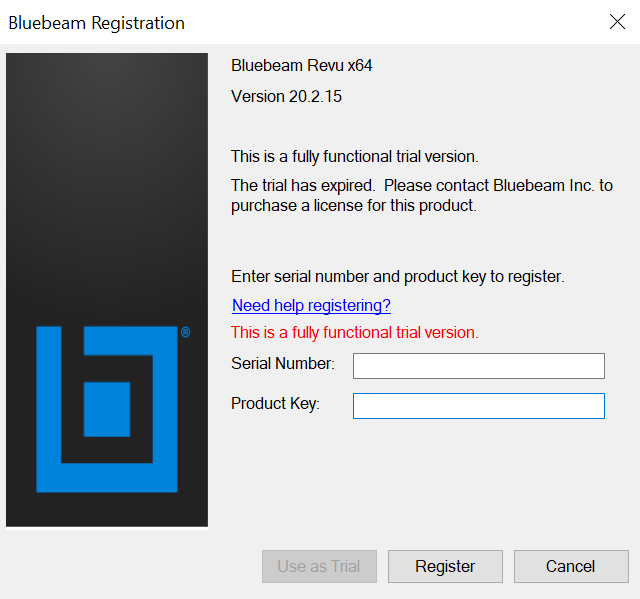
- Wählen Sie Registrieren aus.
Weitere Informationen
- Wenn Sie Revu noch nicht auf Ihrem Computer installiert haben, sehen Sie sich den Installationsleitfaden für Revu an, um eine Schritt-für-Schritt-Anleitung zu erhalten.
- Wenn Sie Ihr Lizenzzertifikat mit Ihrer Seriennummer und Ihrem Produktschlüssel nicht finden können, erhalten Sie weitere Informationen dazu im Artikel So finden Sie Ihren Produktschlüssel für Revu.
- Wenn Sie Probleme bei der Registrierung bzw. beim Aufheben der Registrierung Ihres Computers haben, lesen Sie sich den Artikel Lizenz kann nicht registriert werden durch.
Andere Versionen dieses Artikels
Revu 2017 und ältere Versionen
- Öffnen Sie Revu und gehen Sie zu Hilfe > Registrieren.
- Geben Sie die Seriennummer und den Produktschlüssel aus Ihrem Lizenzzertifikat ein und wählen Sie Registrieren aus.
Revu 2015
- Öffnen Sie Revu und gehen Sie zu Hilfe > Registrieren.
- Geben Sie die Seriennummer und den Produktschlüssel aus Ihrem Lizenzzertifikat ein und wählen Sie dann Registrieren aus.
- Klicken Sie auf Manuell autorisieren und dann auf Weiter.
- Notieren Sie die Seriennummer, den Produktschlüssel und die Sicherheits-ID, die im Fenster „Registrierung“ angezeigt werden. Wählen Sie die Schaltfläche „Web“ aus oder gehen Sie zu https://activation.bluebeam.com.
- Geben Sie die Seriennummer, den Produktschlüssel und die Sicherheits-ID auf der Seite „Aktivierung“ ein.
- Geben Sie den Computernamen aus den internen Geräteeinstellungen ein und wählen Sie Autorisierungscode anfordern aus.
- Geben Sie den Code aus dem Browser im Fenster Manuelle Autorisierung ein und wählen Sie Autorisieren aus.
Einrichtung
Revu 20
Revu 2019
Revu 2018
Revu 2017 und älter
Lizenzierung und Registrierung
Erfahren Sie, wie Sie Revu registrieren, nachdem das Programm auf Ihrem Computer installiert wurde.